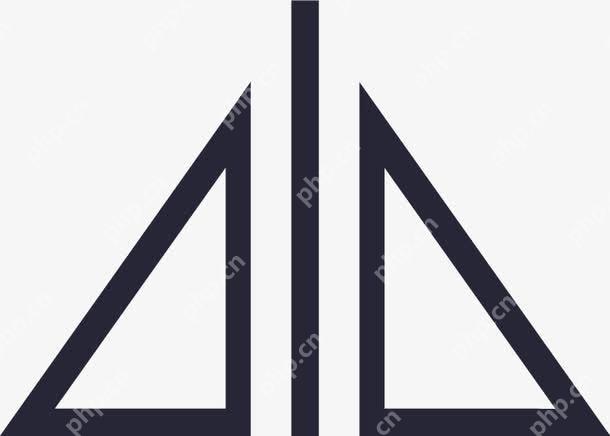戴尔win8重置系统前需要备份数据,具体步骤如下:1.进入设置,2.选择更改电脑设置,3.进入常规选项,4.开始重置,5.选择保留个人文件或完全清除,6.确认重置,重置后可通过备份恢复数据。

戴尔笔记本在Windows 8系统下重置系统的步骤并不复杂,但需要注意一些细节以确保操作顺利进行。
戴尔Win8重置系统前需要备份数据吗
在重置系统之前,备份数据是非常必要的步骤。虽然重置系统的过程中,理论上个人文件应该不会被删除,但为了避免意外,还是建议将重要文件备份到外部存储设备或云端。毕竟,数据丢失的风险总是存在的,尤其是在操作系统层面的重大变动中。记得备份完后再进行下一步操作,这样即使出现问题,你也能快速恢复重要数据。
戴尔Win8重置系统的具体步骤是什么
- 进入设置:点击屏幕右侧或左下角的开始按钮,选择“设置”。
- 选择更改电脑设置:在设置菜单中,点击“更改电脑设置”。
- 进入常规选项:在“电脑设置”窗口中,选择“常规”。
- 开始重置:向下滚动找到“从头开始”选项,点击“开始”。
- 选择保留个人文件还是完全清除:根据你的需求,选择“仅删除我的文件”或“彻底清理驱动器”。前者会保留个人文件,后者则会完全清除所有数据。
- 确认重置:点击“下一步”,然后“重置”。
需要注意的是,在这个过程中,系统可能会重启几次,这是正常现象。重置完成后,系统会自动重新启动并进入初始设置界面。
戴尔Win8重置系统后如何恢复数据
重置系统后,如果你选择了保留个人文件,这些文件应该仍然在原来的位置。然而,如果你选择了完全清除,那么恢复数据就需要依赖之前的备份了。将备份的数据重新拷贝到系统中,确保所有重要文件都恢复到位。如果你没有备份,那么数据恢复可能需要专业的数据恢复服务,这可能会涉及到一定的费用和时间。
戴尔Win8重置系统常见问题及解决方法
在重置过程中,可能会遇到一些常见问题,比如系统卡在某个步骤无法继续,或者重置后某些驱动程序无法正常工作。对于前者,建议耐心等待一段时间,如果长时间无反应,可以尝试强制关机后重新启动。对于后者,可以从戴尔官网下载并安装相应的驱动程序,或者使用Windows更新功能来自动检测并安装所需的驱动。
总的来说,重置戴尔笔记本上的Windows 8系统是一个相对简单的过程,但前提是你要做好充分的准备和了解可能遇到的问题。